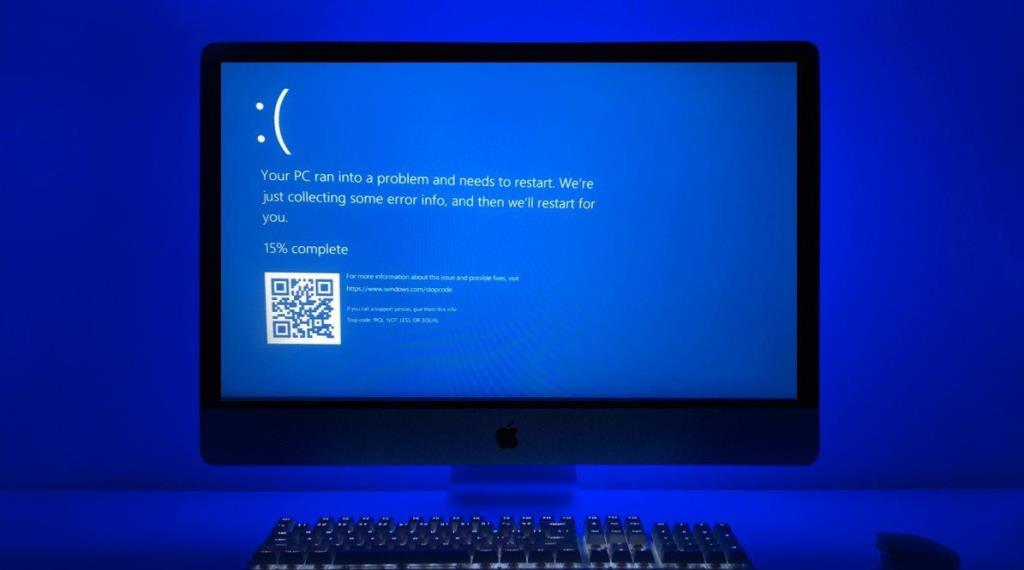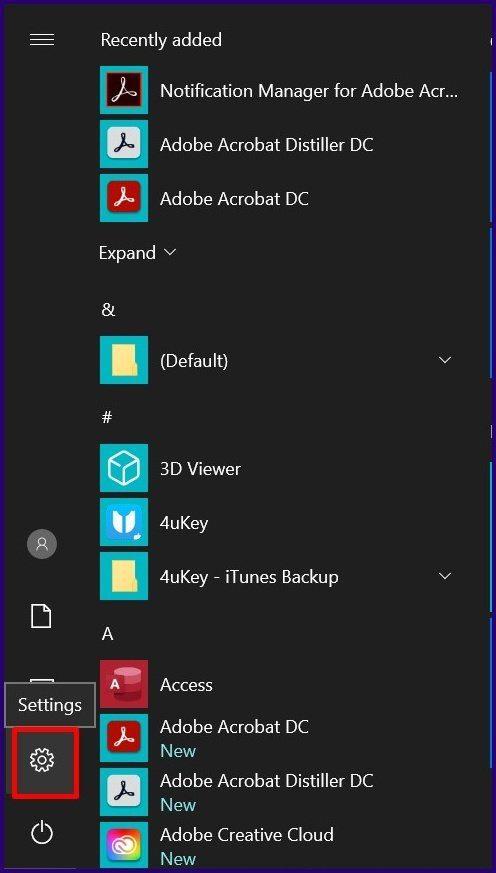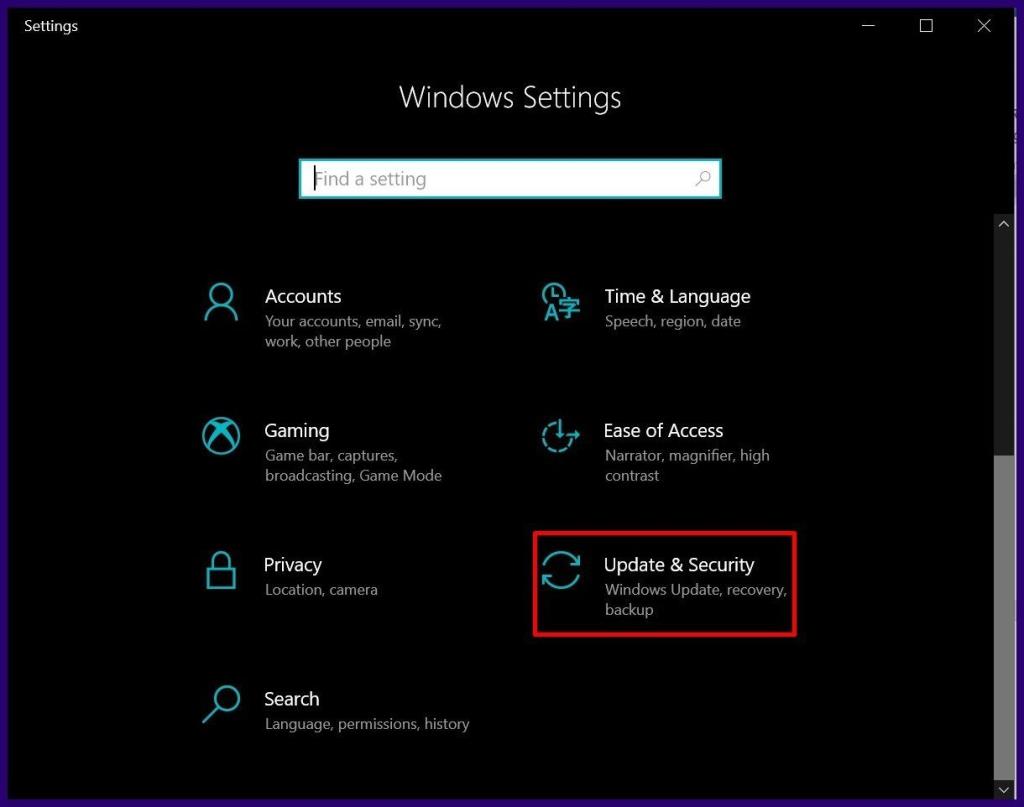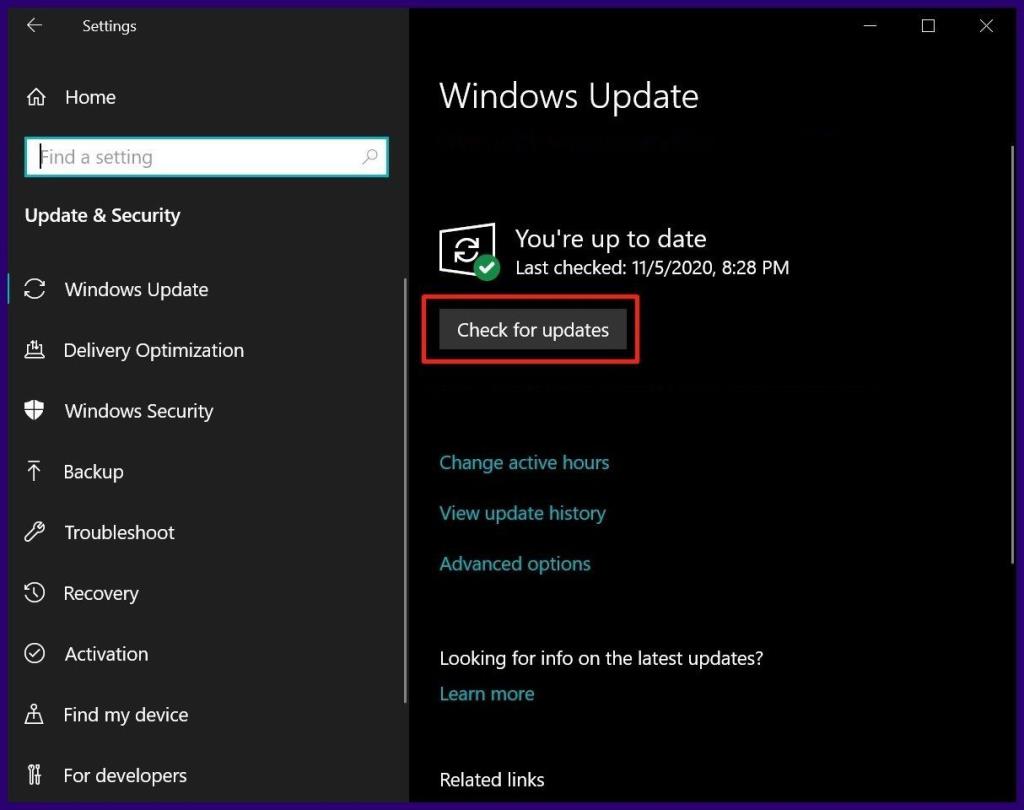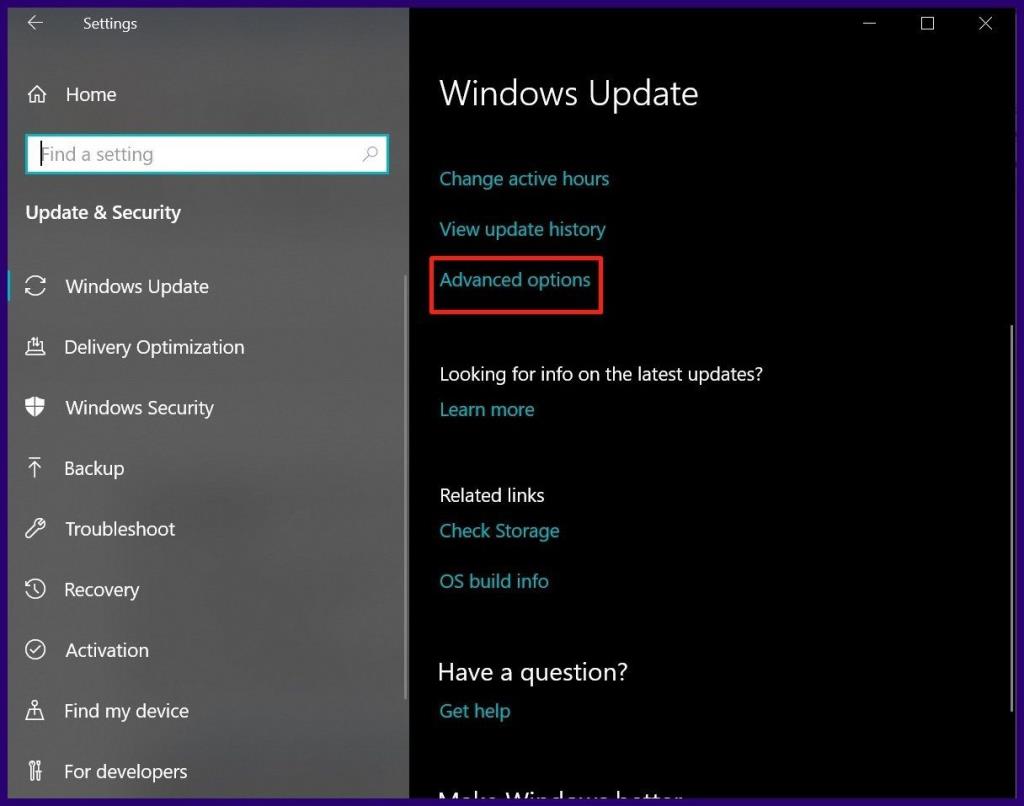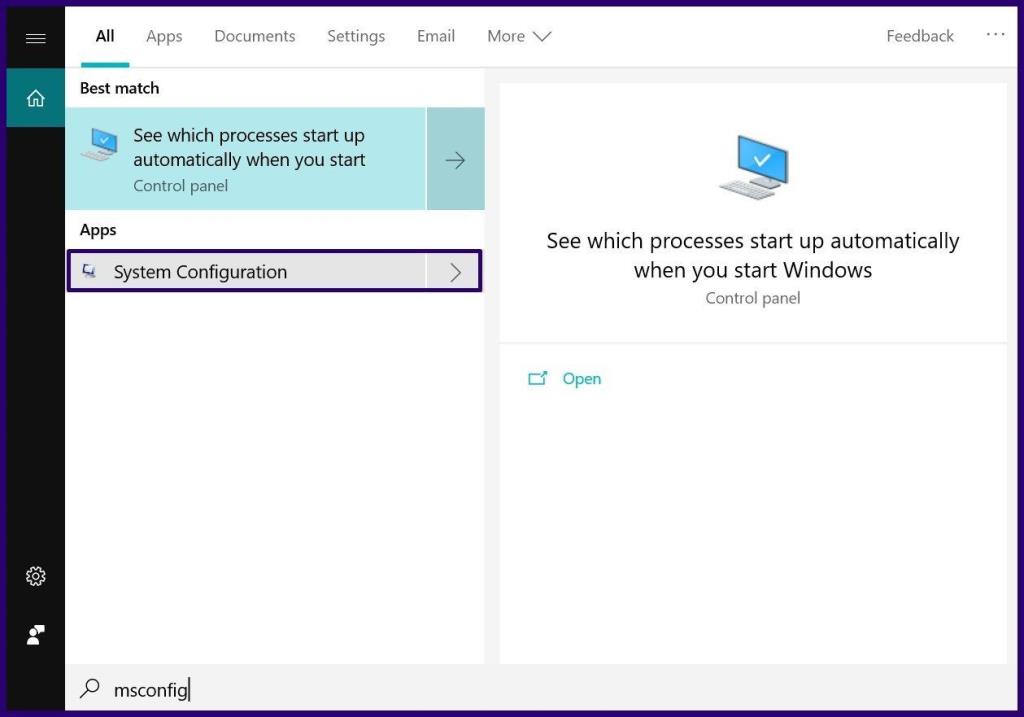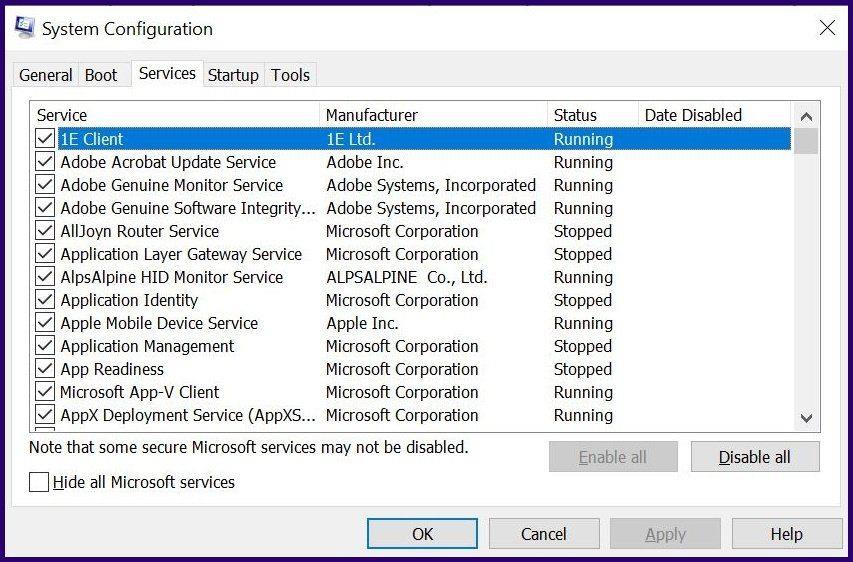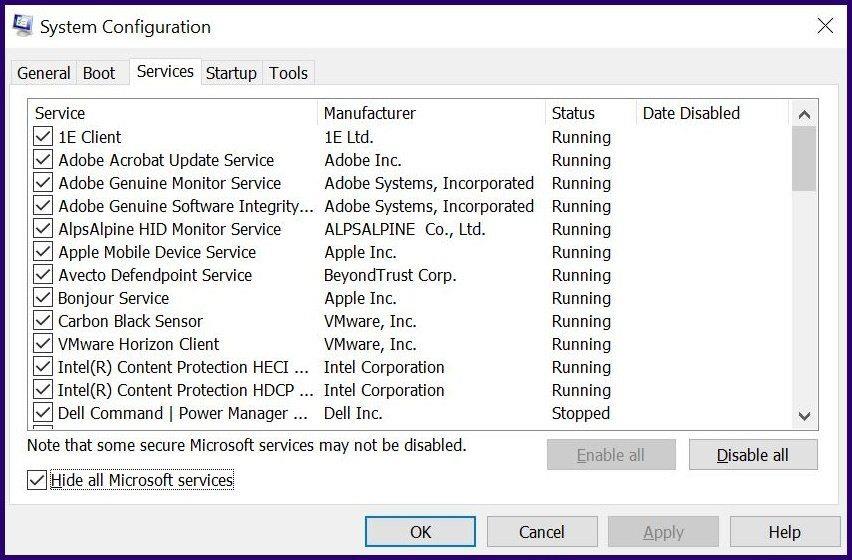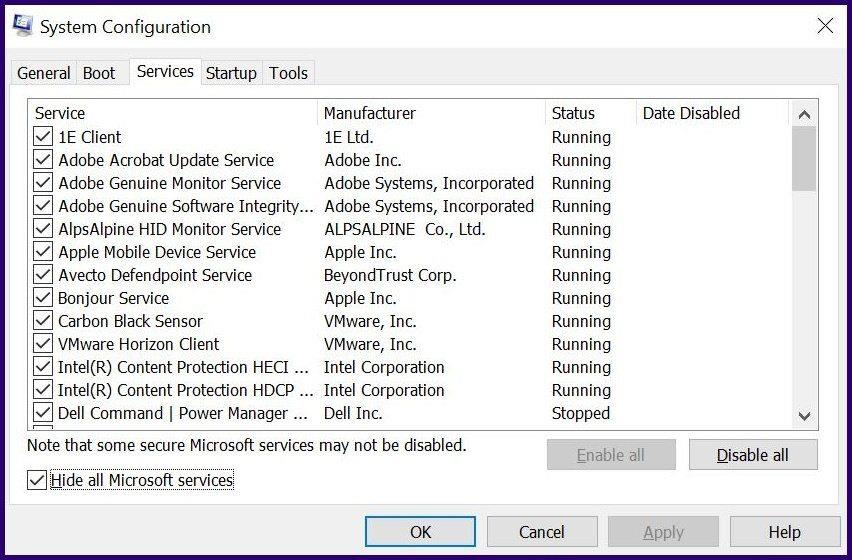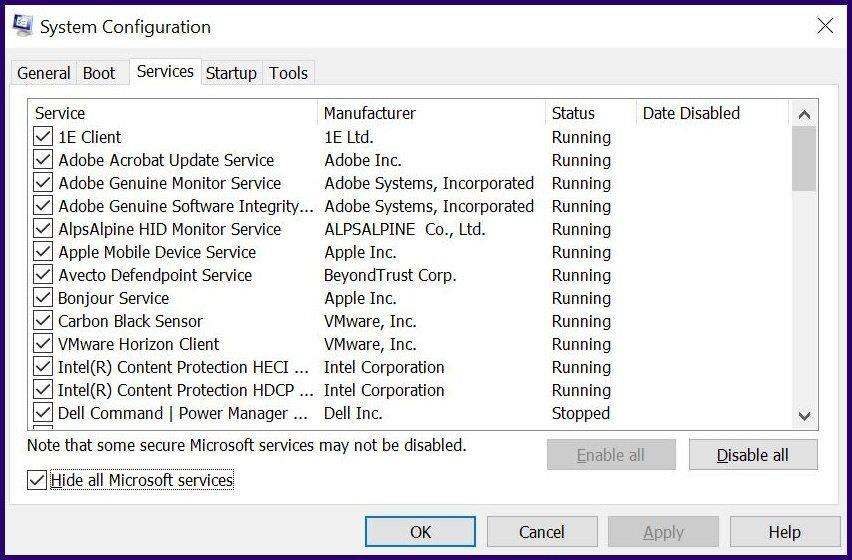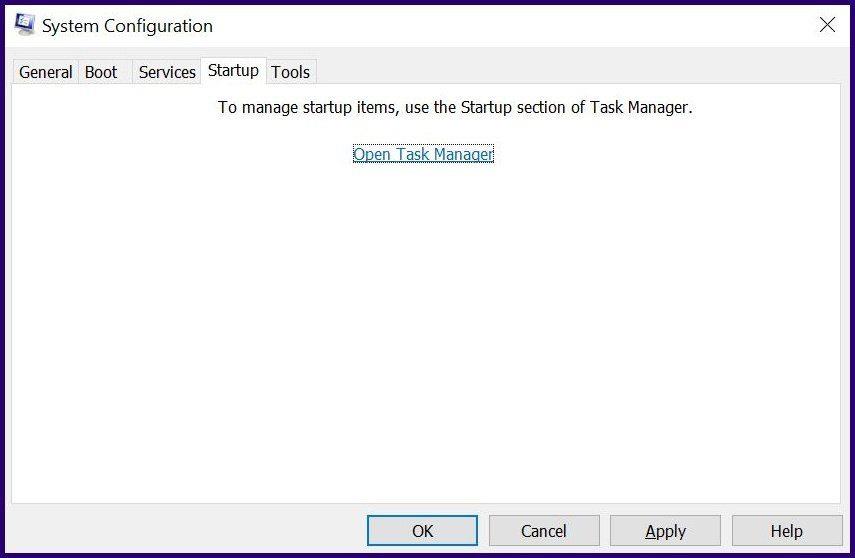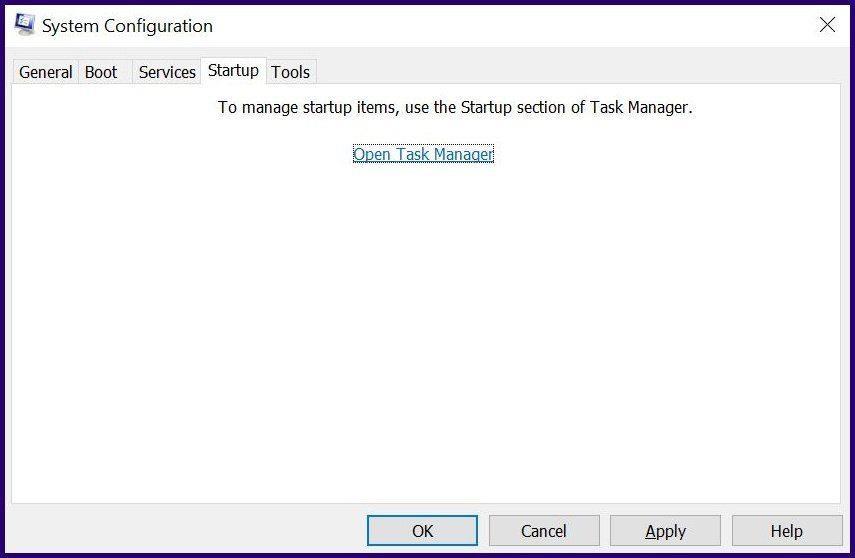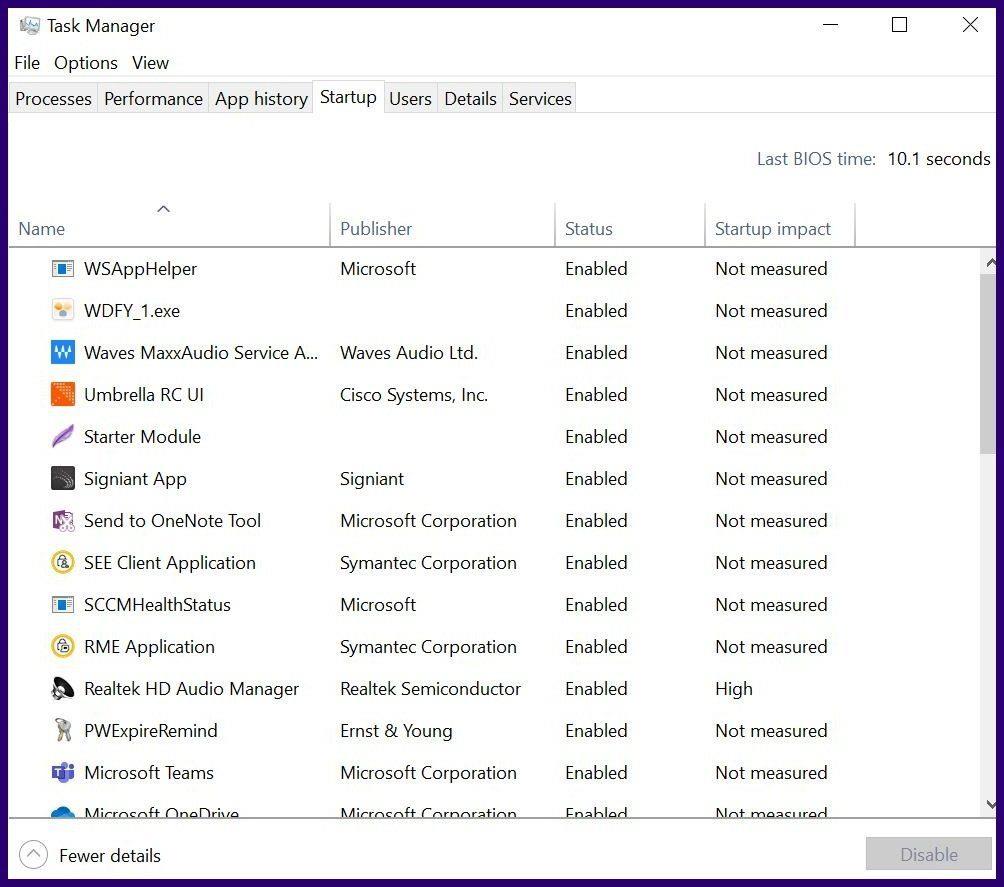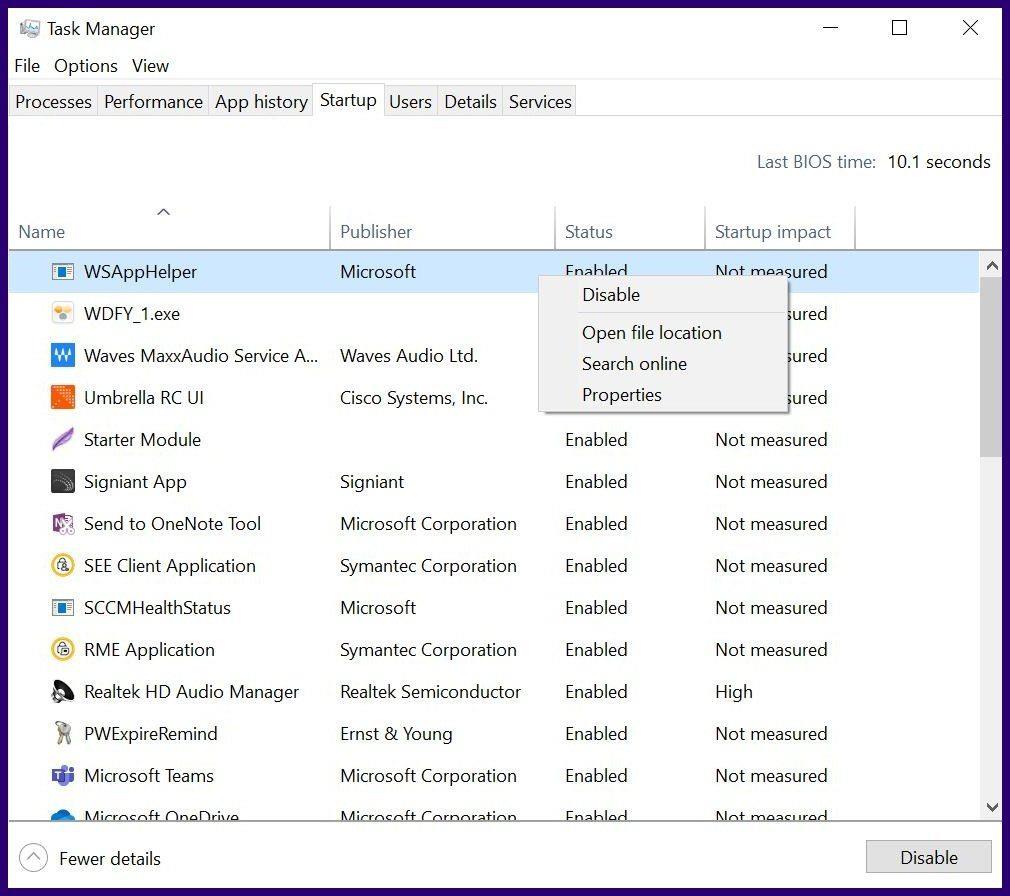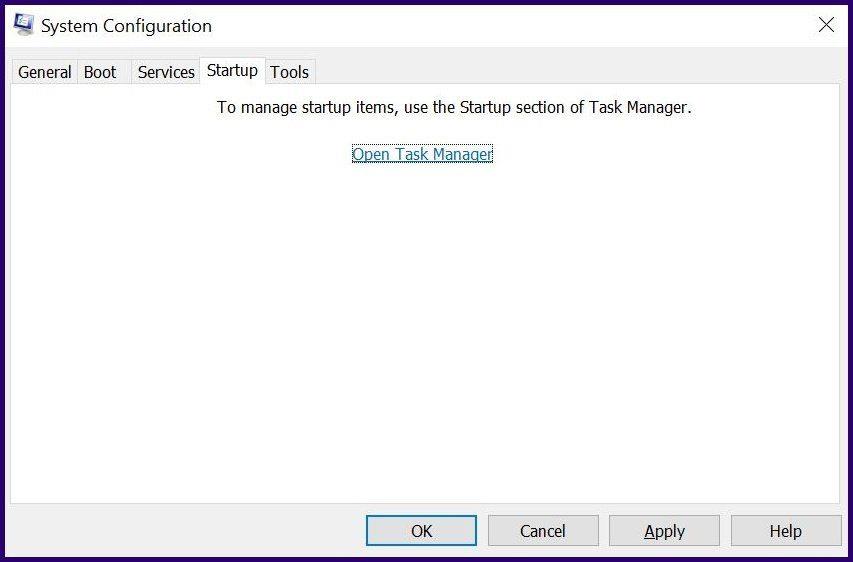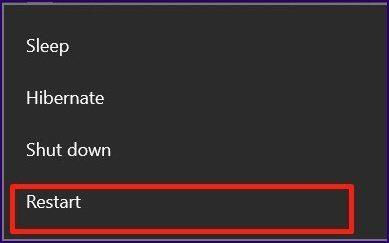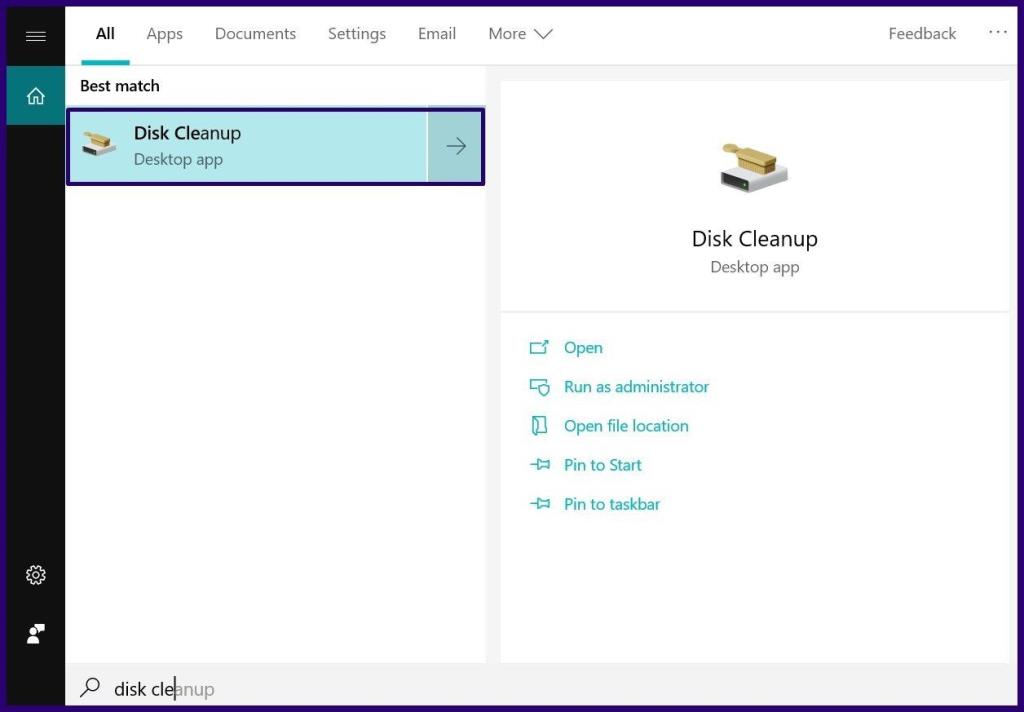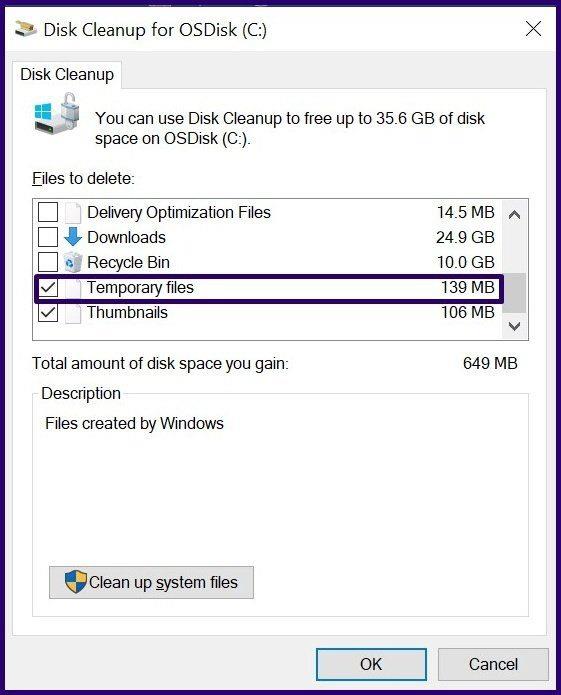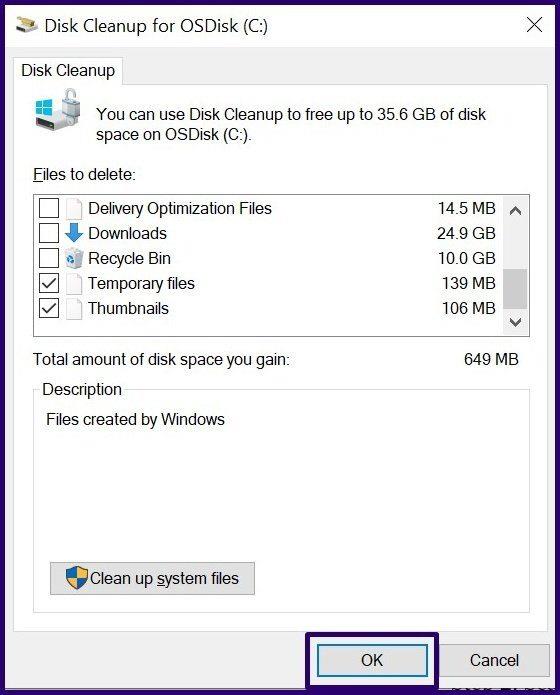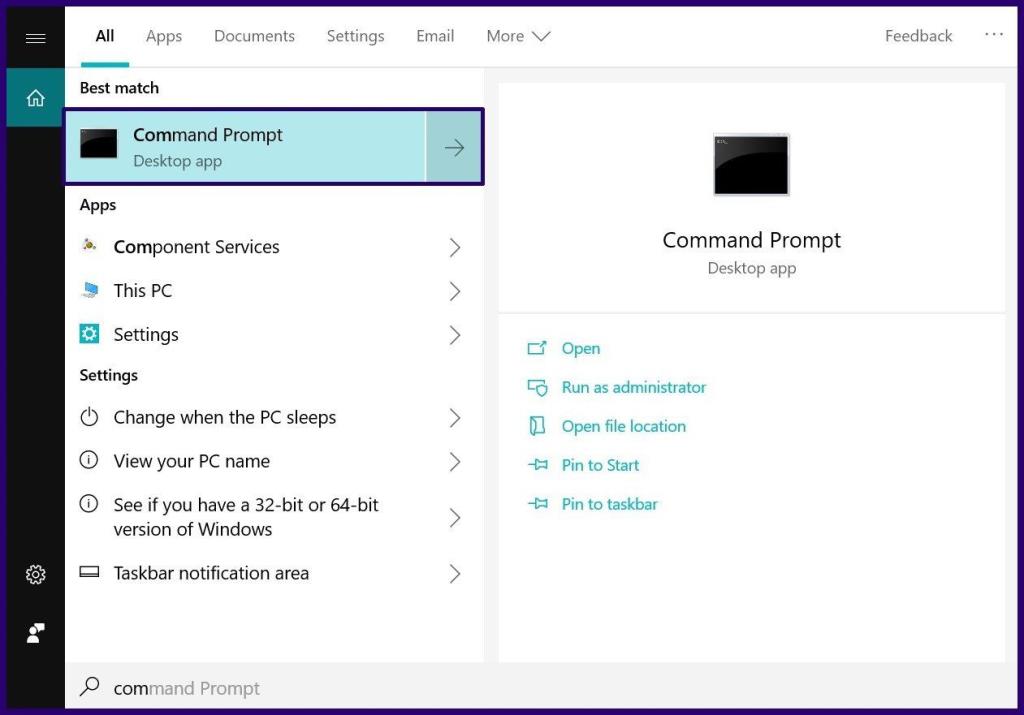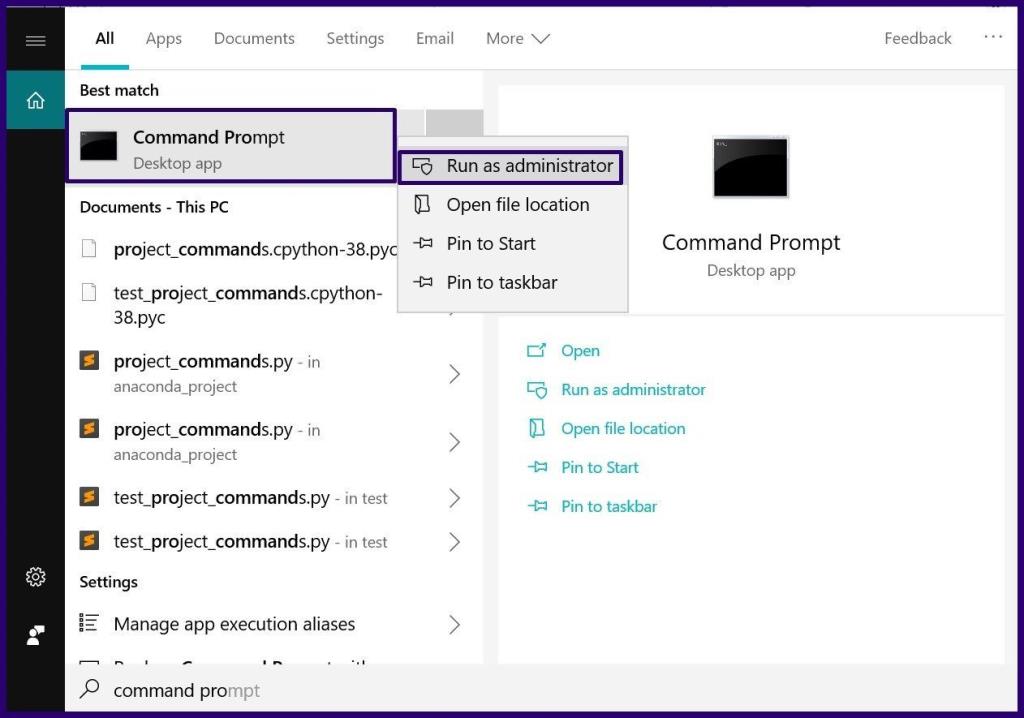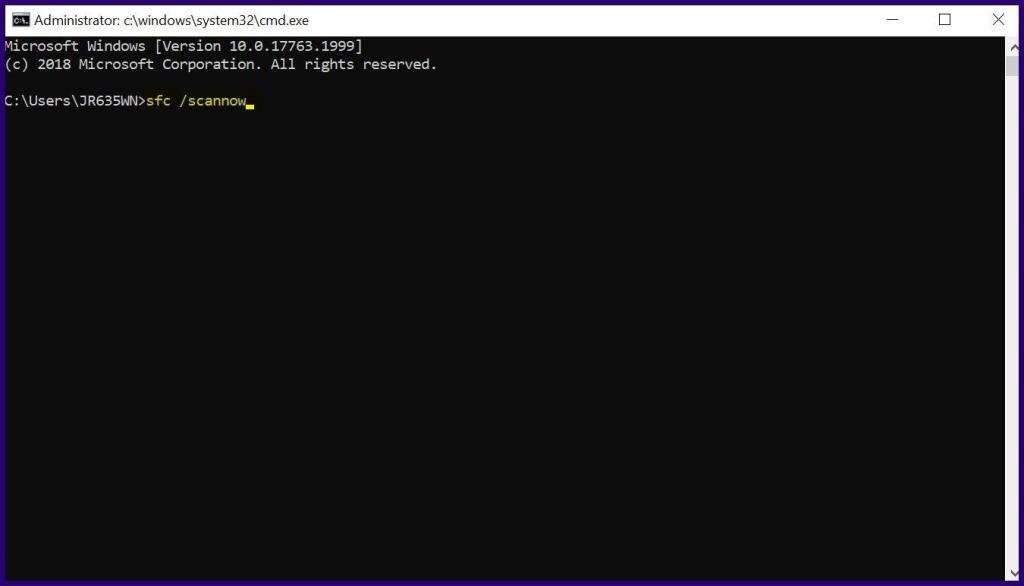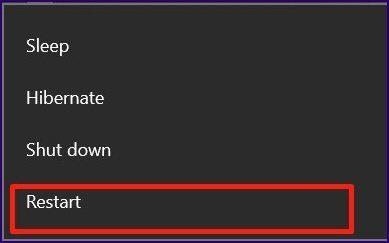Quando il tuo PC Windows 10 mostra una schermata di errore Blue Screen of Death (BSOD), significa un problema fatale con il tuo computer. La parte buona di diversi tipi di BSOD è che vengono forniti con un codice di errore o un messaggio assegnato. Quindi, se il tuo computer mostra l'errore IRQL_NOT_LESS_OR_EQUAL, prova le soluzioni menzionate di seguito.
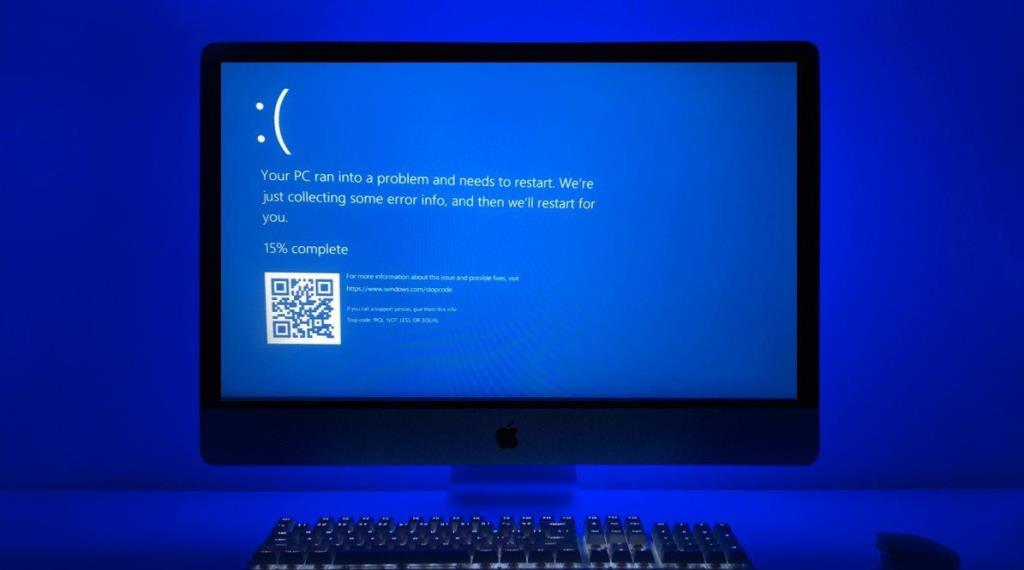
Alcune cause dell'errore irql_not_less_or_equal
Il codice di arresto 0x0000000A rappresenta anche l'errore IRQL_NOT_LESS_OR_EQUAL. Alcune delle cause più comuni dell'errore includono:
File di sistema danneggiati
Questa è una delle cause più comuni del codice di errore. In questo caso, il file necessario per l' avvio del sistema viene danneggiato . Ciò potrebbe essere dovuto a interruzioni di corrente, errori di scrittura del disco o attacchi di virus.
Elementi hardware difettosi
Un'altra delle principali cause del codice di errore sono gli elementi hardware difettosi. I due elementi principali che potrebbero essere difettosi includono il modulo RAM e la scheda madre.
Driver di dispositivo incompatibili
Se hai appena installato un nuovo driver di dispositivo ed è difettoso o incompatibile, si verificherà questo errore.
Installazione di Windows declassata
Questa causa è piuttosto rara e significa installare una versione precedente di Windows su una più recente. È molto probabile che quando si esegue questa operazione, alcuni dei file di sistema non vengono sostituiti come dovrebbero.
Installazione software errata
Se non hai installato correttamente un software, in particolare quello che si occupa dell'hardware a un certo livello, potresti visualizzare questo errore.
CPU surriscaldata
La tua CPU potrebbe iniziare a non funzionare correttamente se è surriscaldata. In quanto tale, il computer si spegne con l'aiuto del BSOD. In questo modo la CPU è protetta da eventuali danni.
Vecchio sistema operativo o driver
A volte, il PC con un software obsoleto o una versione di Windows
Come correggere l'errore IRQL_NOT_LESS_OR_EQUAL
Quando si verifica l'errore IRQL_NOT_LESS_OR_EQUAL, è probabile che il PC si arresti in modo anomalo. Dopo l'arresto anomalo, Windows riavvia automaticamente il sistema. Per evitare che l'errore si ripresenti, prova le seguenti soluzioni:
Verifica che il tuo dispositivo abbia l'ultimo aggiornamento
Come stabilito in precedenza, un software obsoleto può causare la visualizzazione di una schermata blu di errore sul tuo dispositivo Windows 10. Per assicurarti che il tuo sistema disponga dell'ultimo aggiornamento, procedi nel seguente modo:
Passaggio 1: fare clic sull'icona Windows/Start.
Passaggio 2: seleziona Impostazioni.
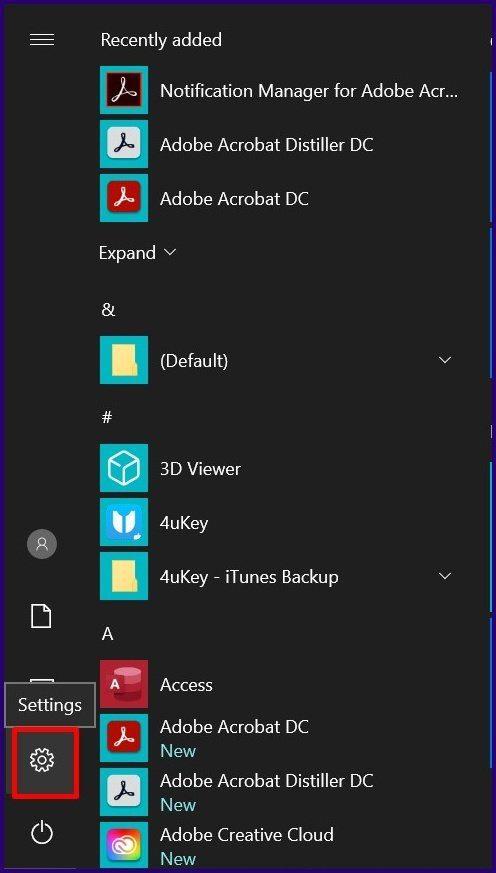
Passaggio 3: nella finestra Impostazioni, fare clic su Aggiornamento e sicurezza.
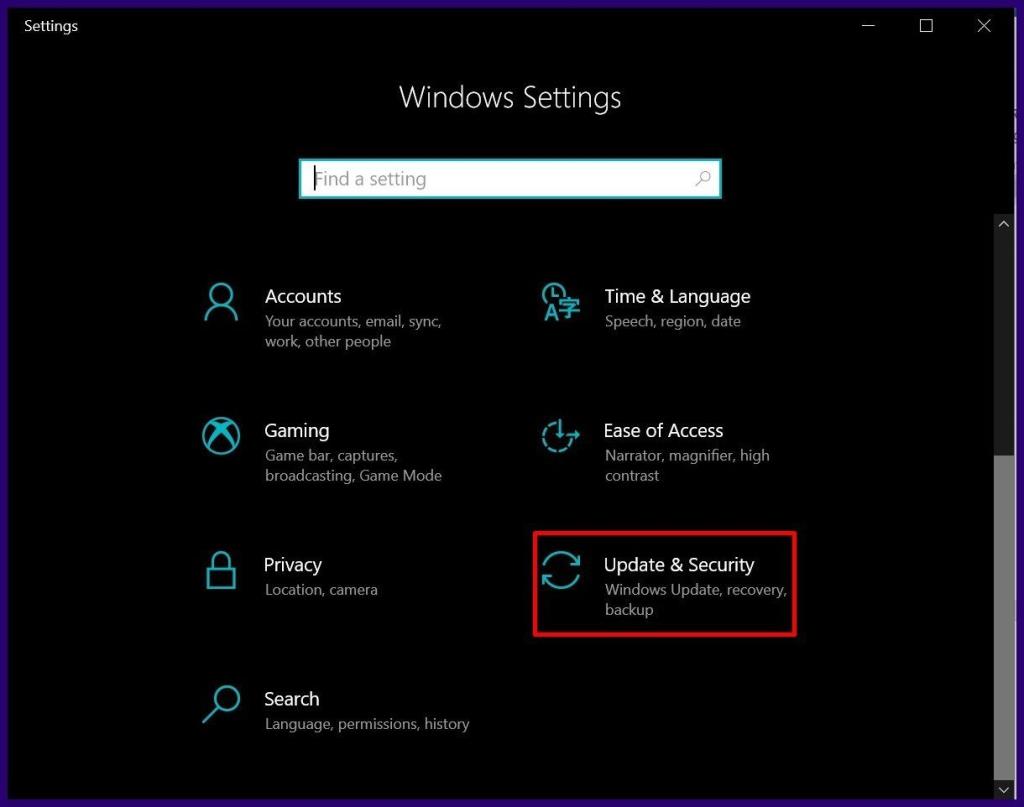
Passaggio 4: nella finestra successiva, fai clic su Verifica aggiornamenti. Se sono presenti aggiornamenti in sospeso, assicurati di installarli.
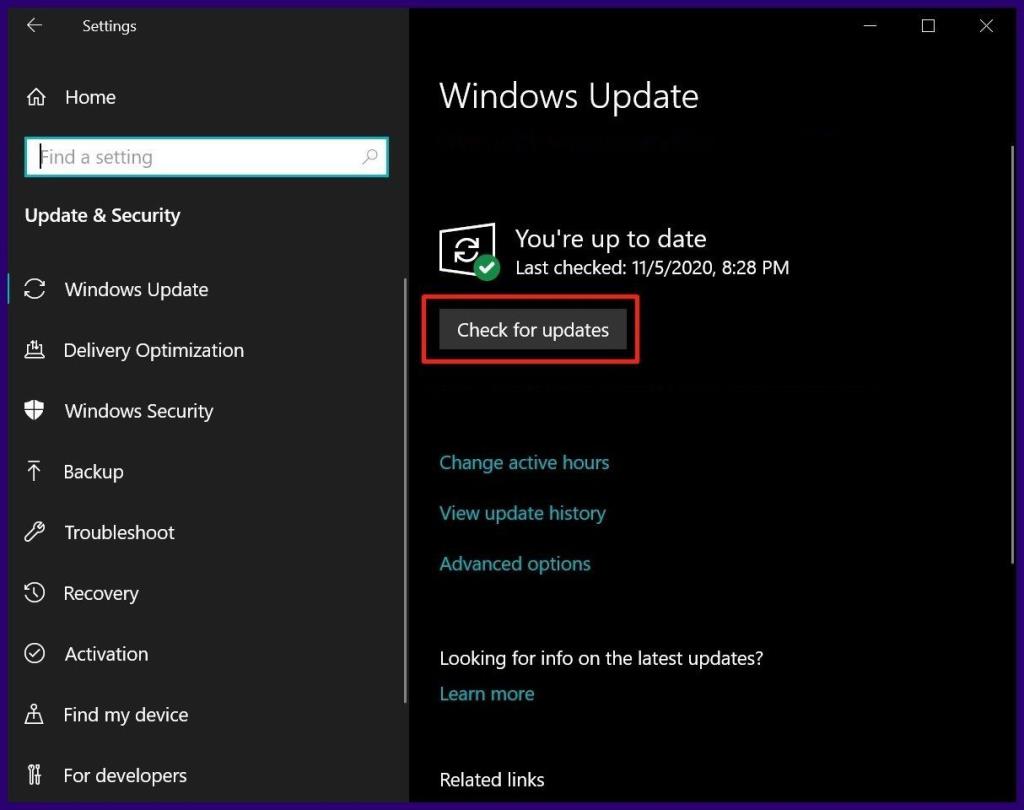
Passaggio 5: per assicurarti che il tuo sistema riceva gli ultimi aggiornamenti, assicurati di abilitare gli aggiornamenti automatici selezionando Opzioni avanzate.
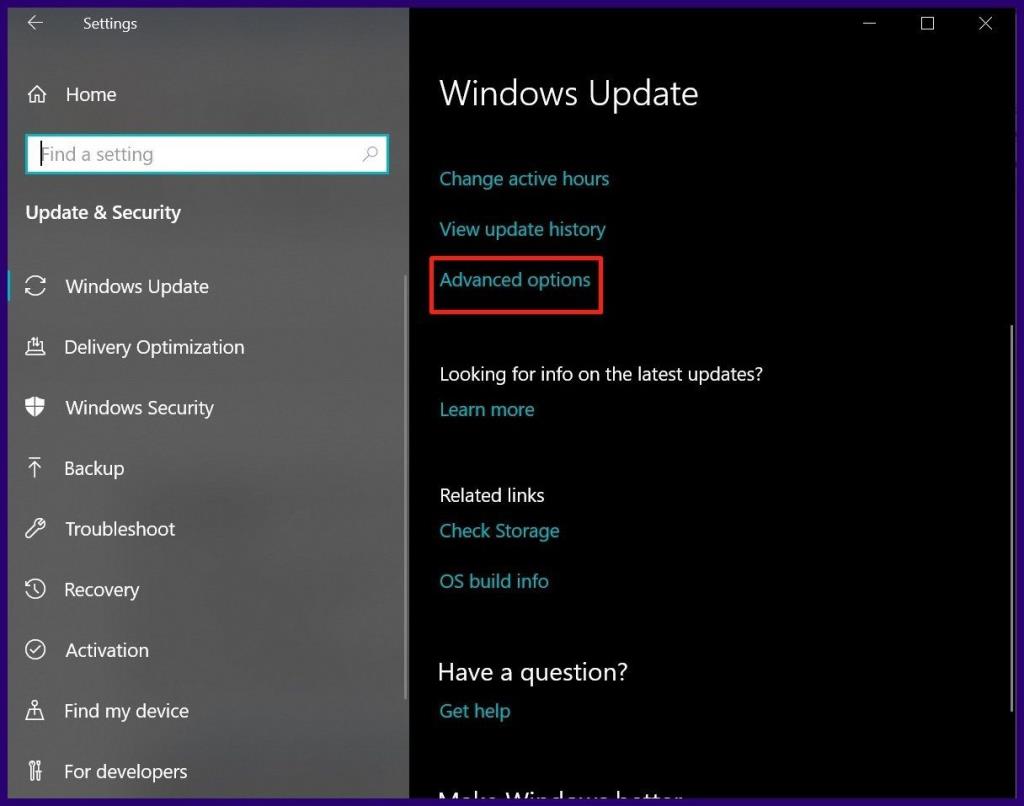
Passaggio 6: tocca l'interruttore Aggiornamenti automatici su Attivato.

Riavvia Windows utilizzando l'avvio pulito
Se Windows è installato in modo errato, il riavvio di Windows utilizzando l'avvio pulito può aiutare a prevenire l'errore IRQL_NOT_LESS_OR_EQUAL. Ciò significa che solo i processi e i servizi necessari per eseguire Windows verranno avviati all'avvio del computer. Ecco come funziona:
Passaggio 1: fare clic sull'icona Cerca nella barra delle applicazioni di Windows.
Passaggio 2: digita MSConfig nella barra di ricerca.
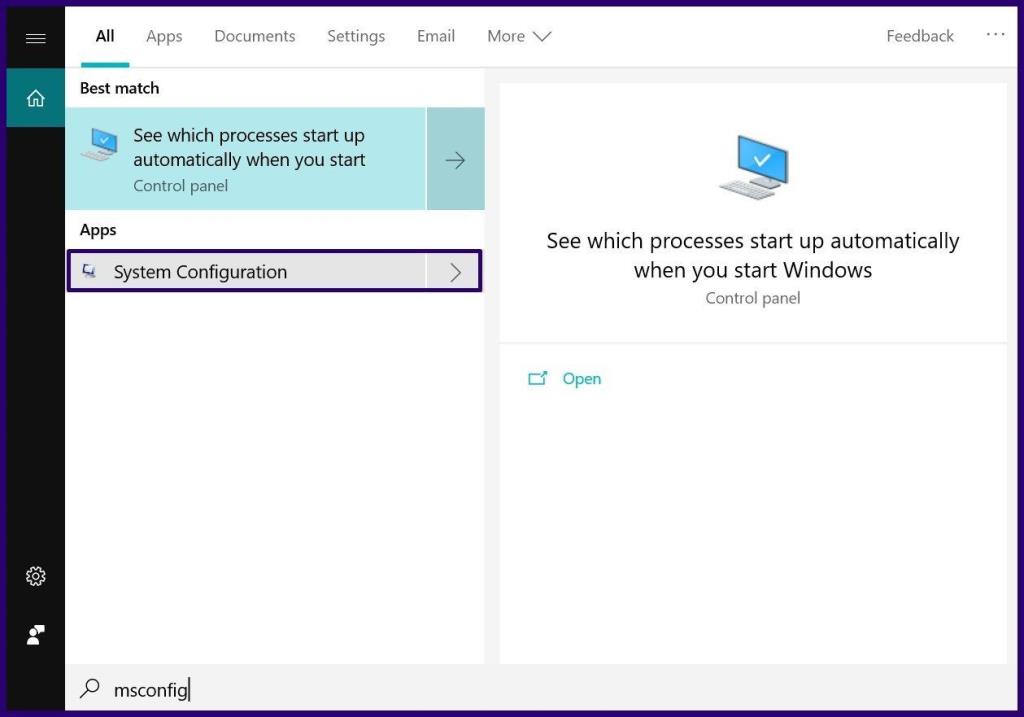
Passaggio 3: seleziona Configurazione di sistema dai risultati della ricerca.
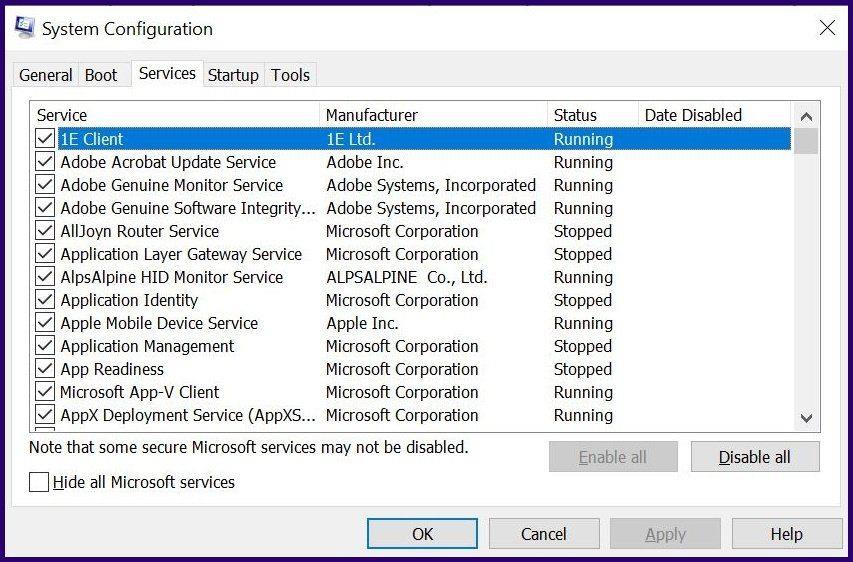
Passaggio 4: nella nuova finestra, fai clic sul pulsante Servizi nel menu.
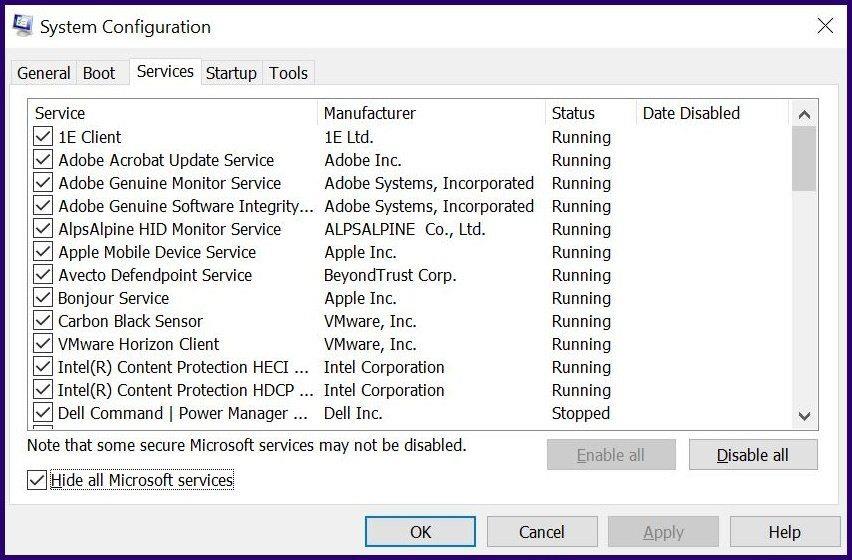
Passaggio 5: fare clic sulla casella di controllo accanto a Nascondi tutti i servizi Microsoft.
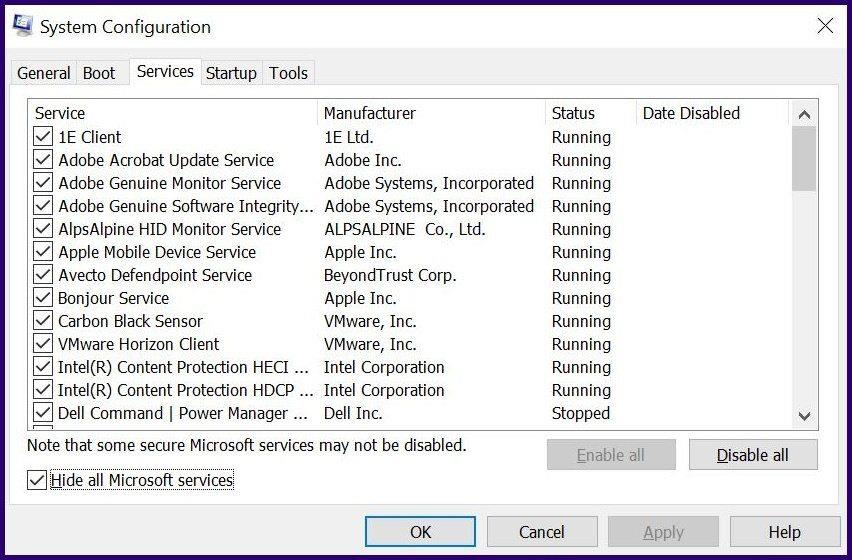
Passaggio 6: fare clic su Disattiva tutto.
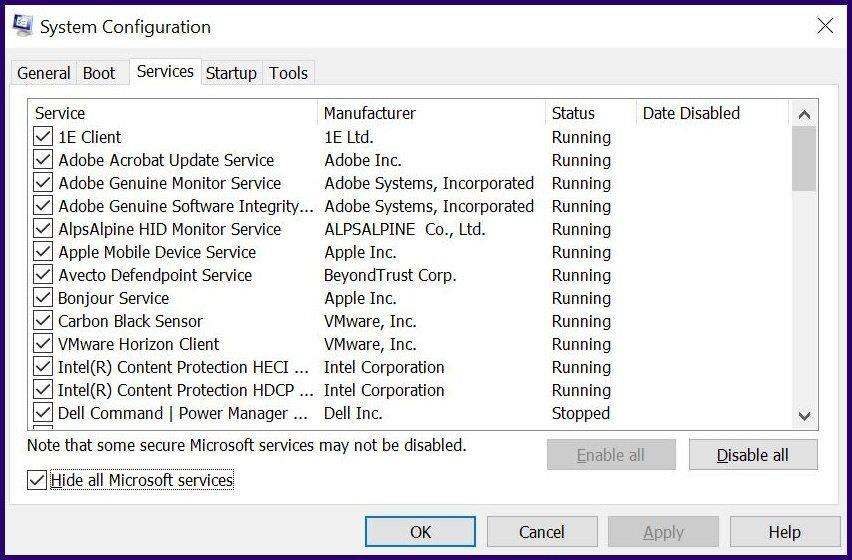
Passaggio 7: fare clic sul pulsante Avvio nel menu.
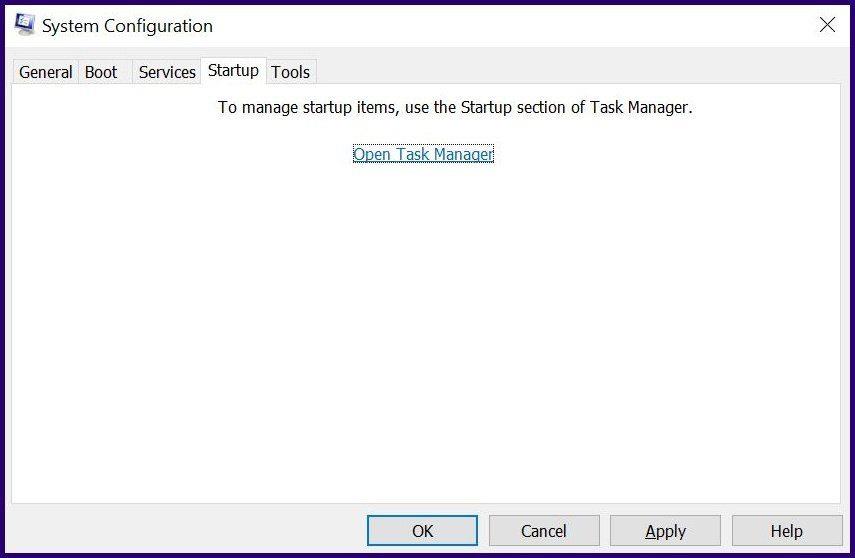
Passaggio 8: fare clic su Apri Task Manager.
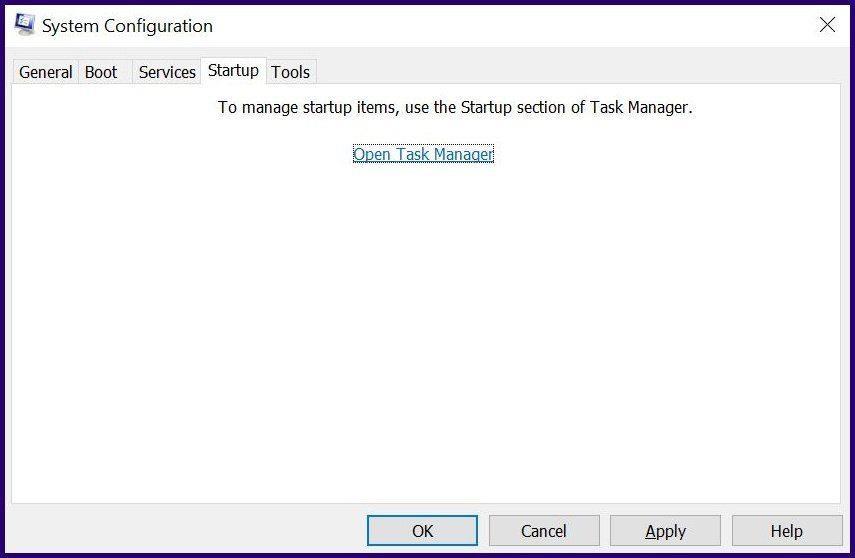
Passaggio 9: fai clic con il pulsante destro del mouse sui programmi di avvio che ritieni possano causare l'errore.
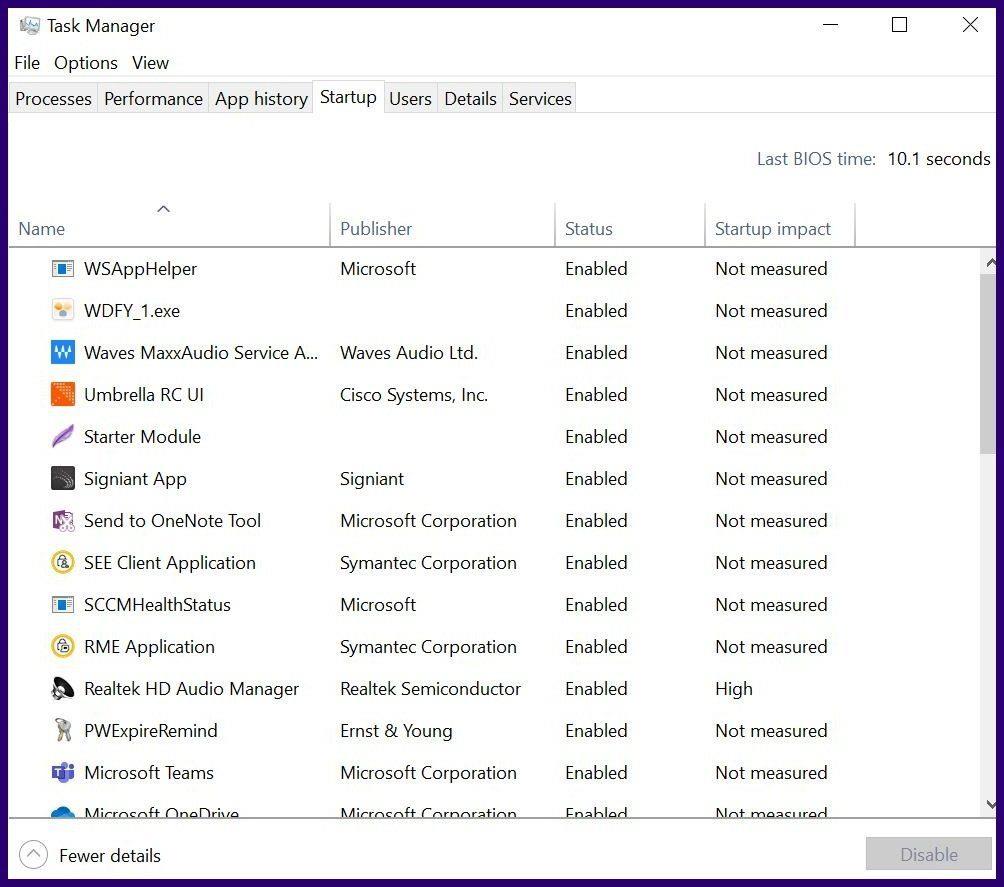
Passaggio 10: fare clic su Disattiva.
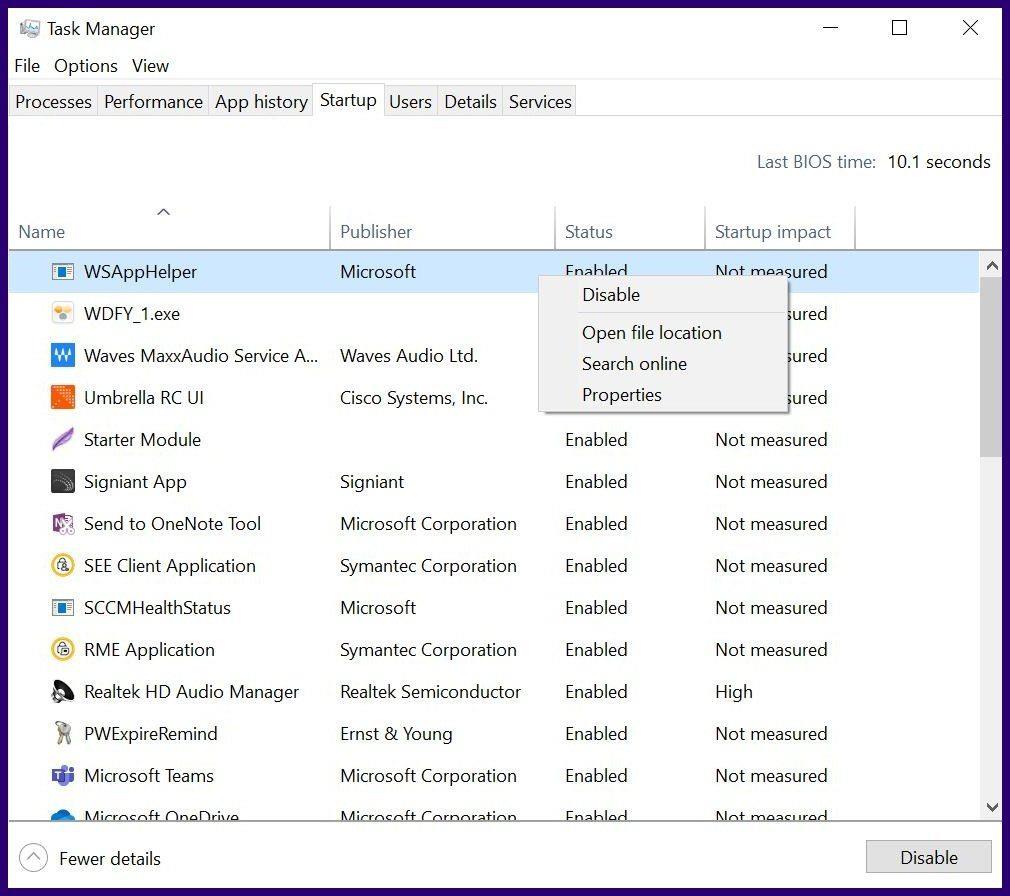
Passaggio 11: chiudere il Task Manager.
Passaggio 12: nella finestra di configurazione del sistema, fare clic su Applica, quindi su OK per salvare le modifiche.
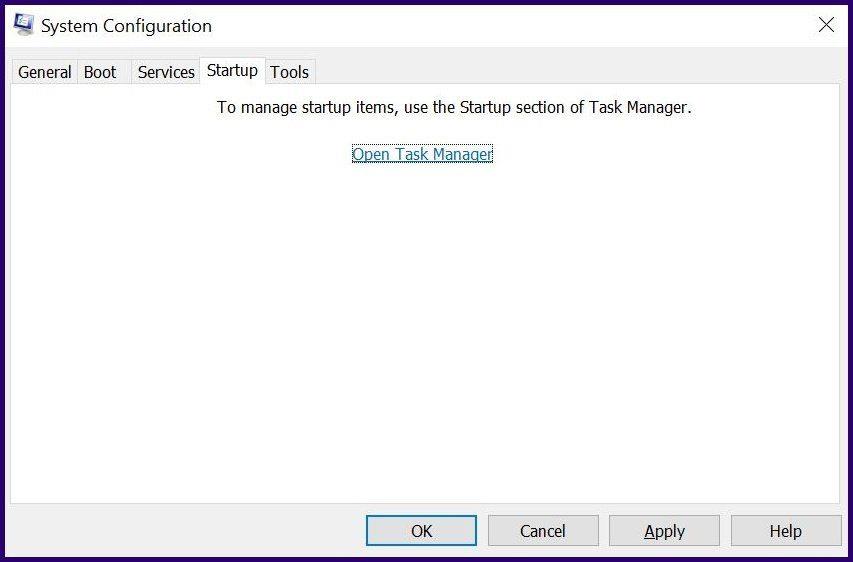
Passaggio 13: riavvia il computer.
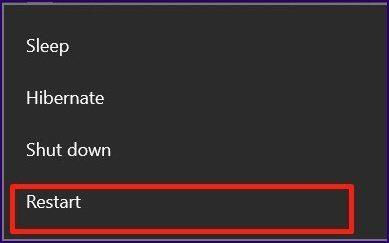
Cancella cache di memoria
La cache di memoria riproduce i file temporanei di cui il tuo sistema operativo ha bisogno per funzionare. La cache potrebbe danneggiarsi e causare l'errore BSOD. Ecco come svuotare la cache di memoria su Windows 10:
Passaggio 1: fare clic sull'icona Cerca nella barra delle applicazioni di Windows.
Passaggio 2: cerca Pulizia disco e avvia l'app.
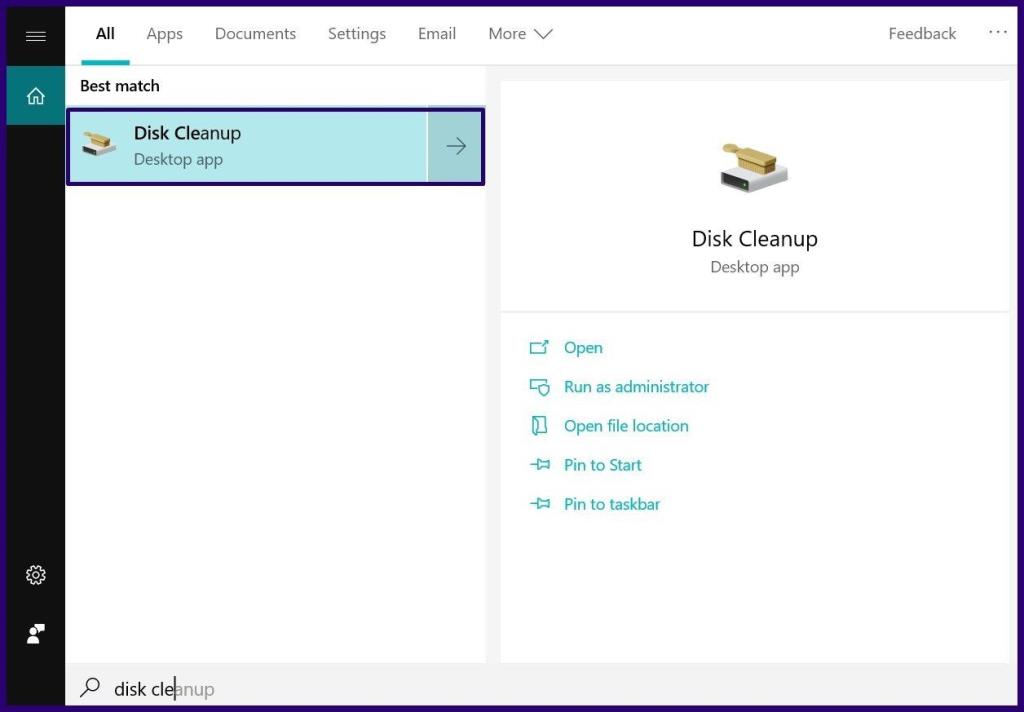
Passaggio 3: in Pulizia disco, fai clic sulla casella di controllo accanto a File temporanei.
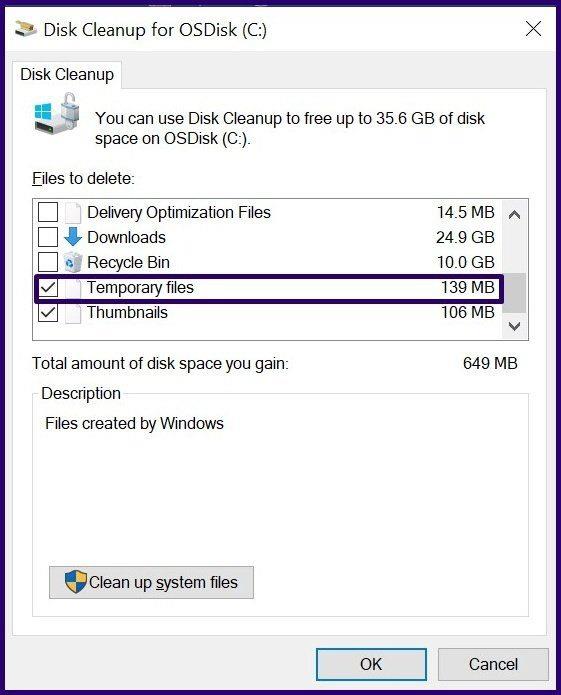
Passaggio 4: fare clic su OK per svuotare la cache.
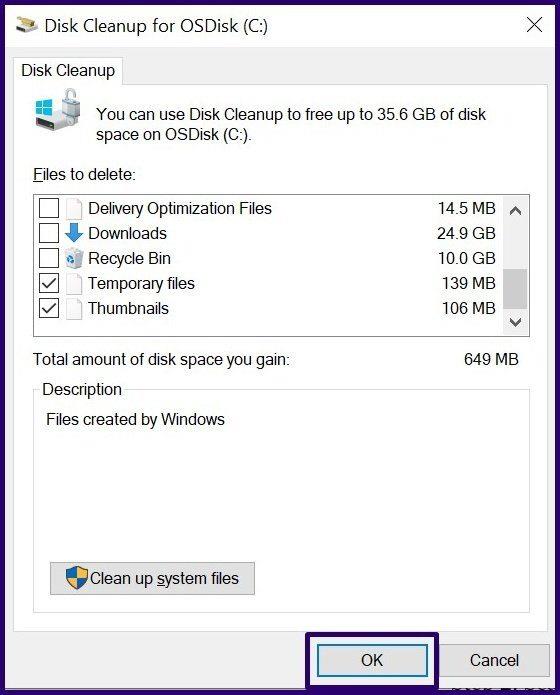
Ripara i file danneggiati nel registro
A volte, il motivo dell'errore IRQL_NOT_LESS_OR_EQUAL sono i file danneggiati. Per risolvere questo problema, è necessario riparare i file danneggiati nel registro. Procedi come segue:
Passaggio 1: fare clic sull'icona Cerca nella barra delle applicazioni di Windows.
Passaggio 2: cerca il prompt dei comandi.
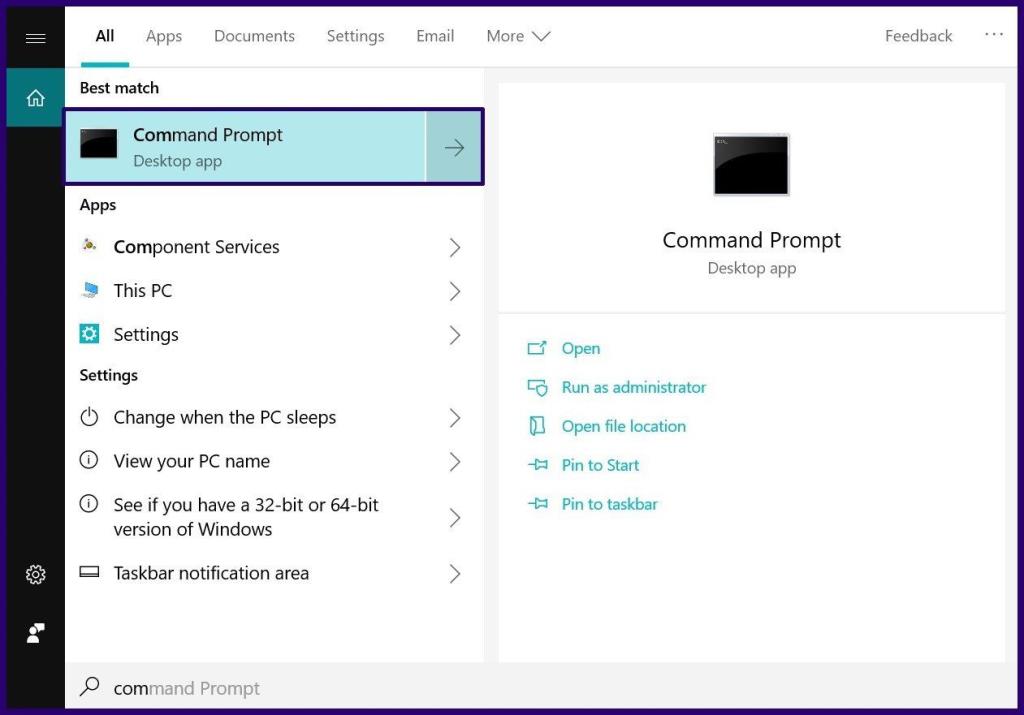
Passaggio 3: fare clic con il pulsante destro del mouse sul risultato della ricerca e selezionare Esegui come amministratore.
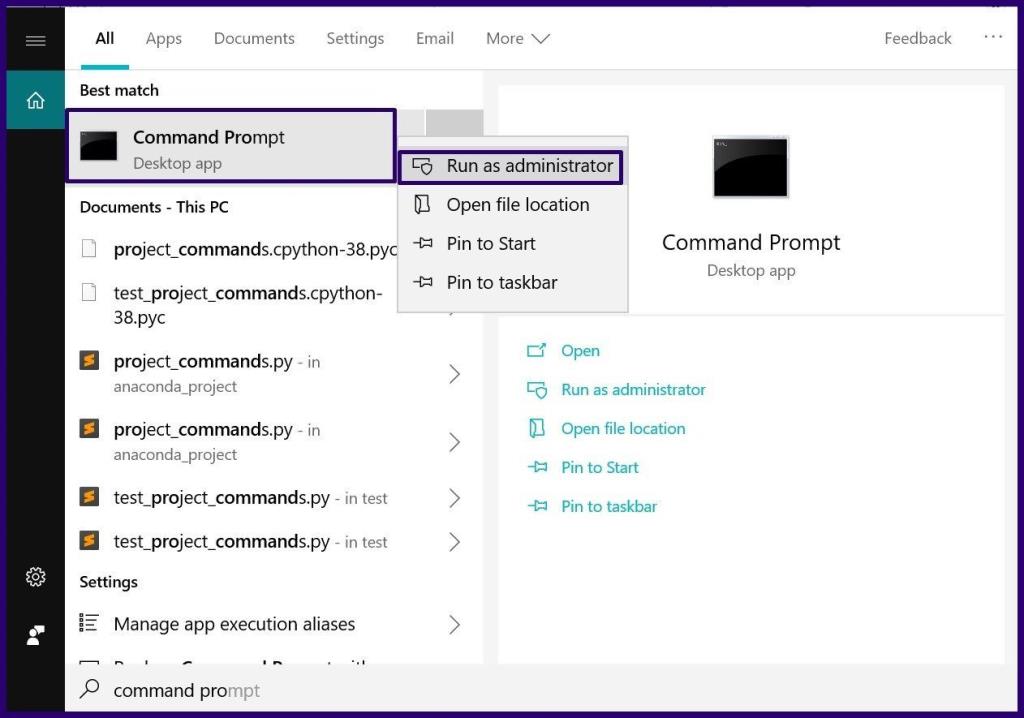
Passaggio 4: nel prompt dei comandi, digitare il comando sfc /scannow .
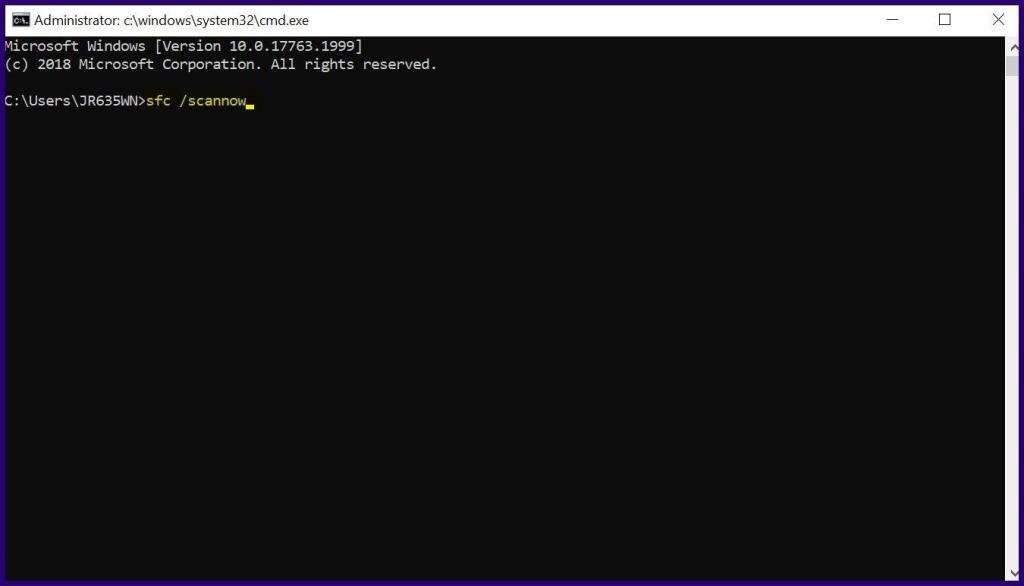
Passaggio 5: fare clic su Invio dopo aver scritto il comando e dovrebbe iniziare un processo di scansione.

Passaggio 6: riavvia il PC al termine della scansione.
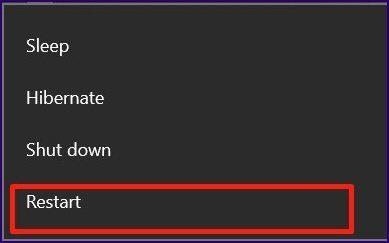
Risolto il problema con la schermata bianca della morte
Questo è tutto per correggere uno degli errori BSOD su Windows 10. Oltre agli errori BSOD, i dispositivi Windows 10 sono anche suscettibili alla schermata bianca della morte . Alcuni dei passaggi precedenti possono anche aiutare a correggere l'errore.